标签:根据 避免 使用 bit 建议 path 方式 https alt
1、下载地址:https://www.jetbrains.com/idea/,点击链接进入官方下载地址
2、点击下图红框中的DOWNLOAD
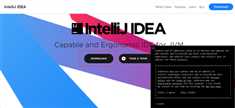
3、点击下图红框中的Download.exe按钮,下载.exe安装
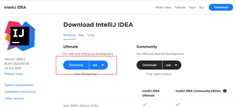
4、双击下载好的.exe安装包
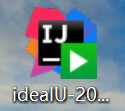
5、点击下图中的next按钮
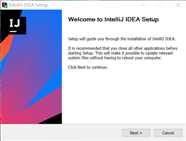
6、填写文件的安装路径后点击next(注意:文件路径不要存在中文,避免出现不必要的麻烦。)
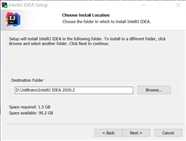
7、安装选项设置,根据自己的需要进行选择,选择完成后点击next进行下一步
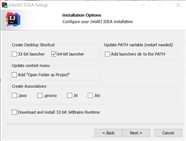
8、点击Install按钮
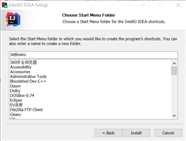
9、安装中
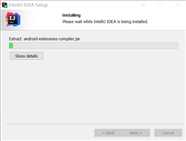
10、安装完成,点击Finish完成安装
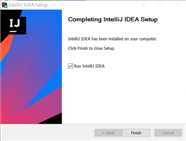
11、安装完成,双击图标运行程序

12、选择是否需要引入外部配置
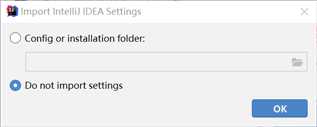
13、自定义设置,这里我选择了跳过并使用默认设置
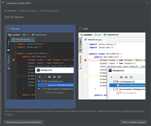
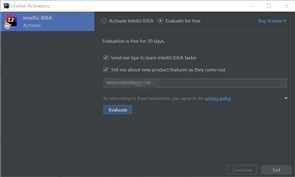
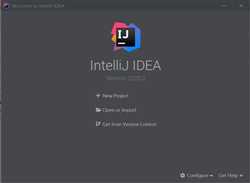
学生授权申请方式:https://sales.jetbrains.com/hc/zh-cn/articles/207154369-学生授权申请方式
标签:根据 避免 使用 bit 建议 path 方式 https alt
原文地址:https://www.cnblogs.com/ptxiaochen/p/13392164.html